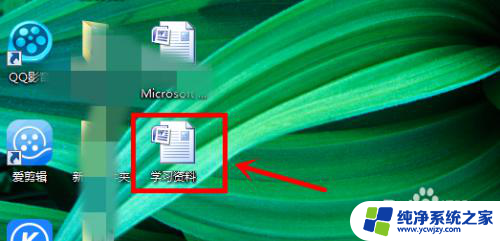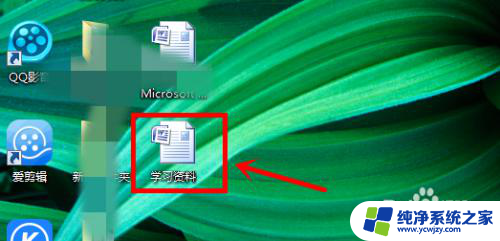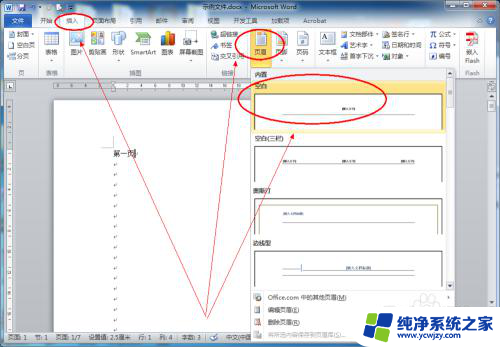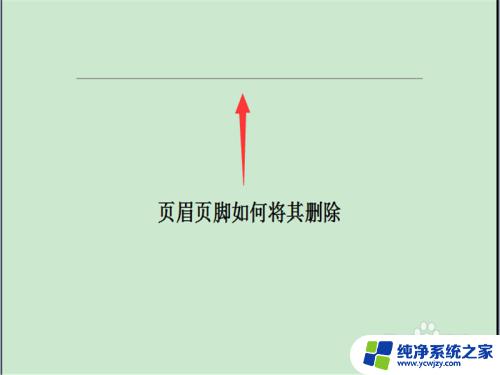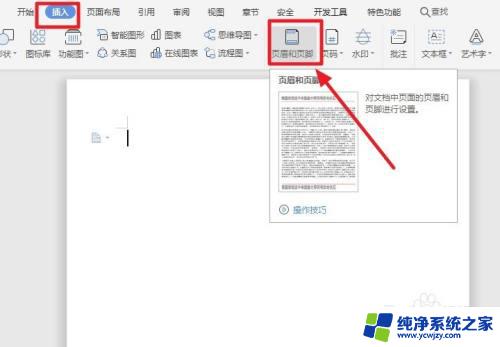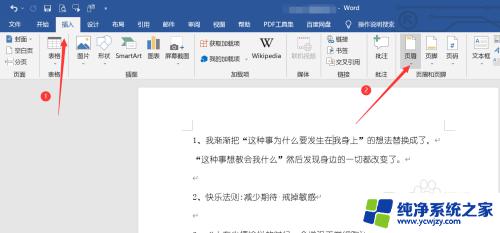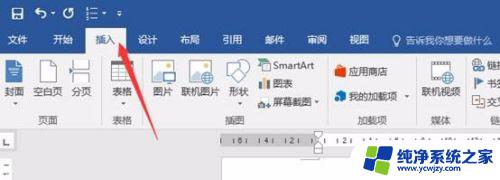word文档页眉在哪里设置 Word文档页眉设置方法
word文档页眉在哪里设置,在使用Microsoft Word编辑文档时,我们经常需要对页眉进行设置,页眉是指文档页面顶部的一部分,通常包含标题、页码、公司标志等信息。那么在Word文档中,如何设置页眉呢?设置页眉的方法非常简单,只需点击Word软件中的插入选项卡,然后在页眉菜单中选择所需的页眉样式即可。还可以通过调整页眉边距、字体大小等来个性化定制。通过灵活运用页眉设置,我们可以使文档更加规范美观,提高工作效率。
方法如下:
1.在电脑上将我们要设置页眉的Word文档打开;
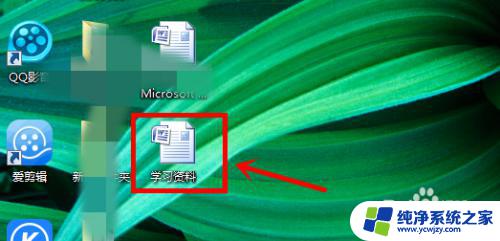
2.在打开的文档中,我们可以看出在页面最上方有诸多的功能设置选项。同时也可以看到目前文档是没有设置页面页眉的;
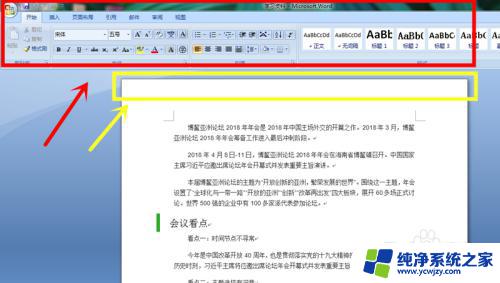
3.这时选择页面最上方的功能设置分类中的插入设置分类;

4.在插入分类下方可以看到许多详细的设置,我们找到页眉并选择该选项;

5.立马,这时在页眉选项的下方出现菜单列表;
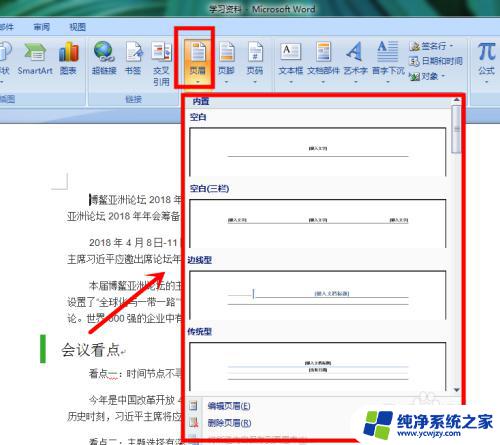
6.我们这时可以根据自己的需要选择页眉的样式,比如第一个样式;
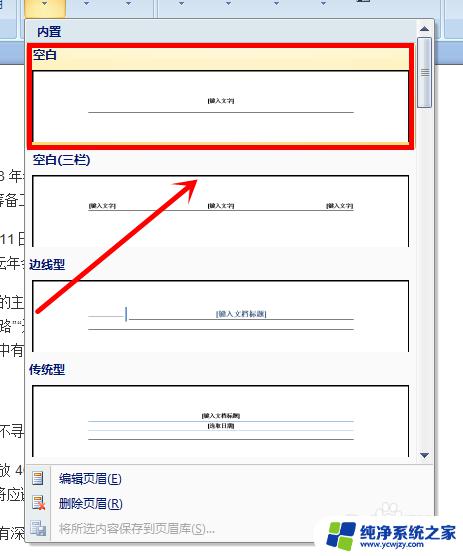
7.这时,我们就可以在文档页面的最上方看到有页眉样式出现;
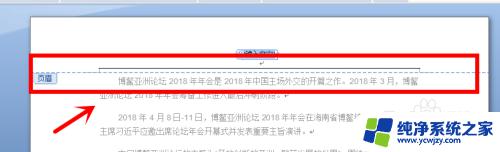
8.我们这时就会在页眉上方的输入文字栏中输入我们需要的文字,比如2018博鳌亚洲论坛;
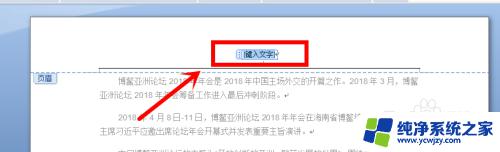

9.最后,我们就可看到每页Word文档中都有刚才设置的页眉。
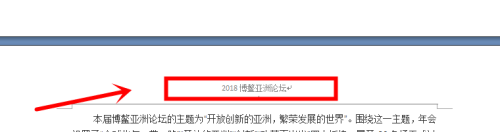
以上就是word文档页眉设置的全部内容,如果遇到这种情况,可以按照以上步骤解决,非常简单快速。